Table of Contents
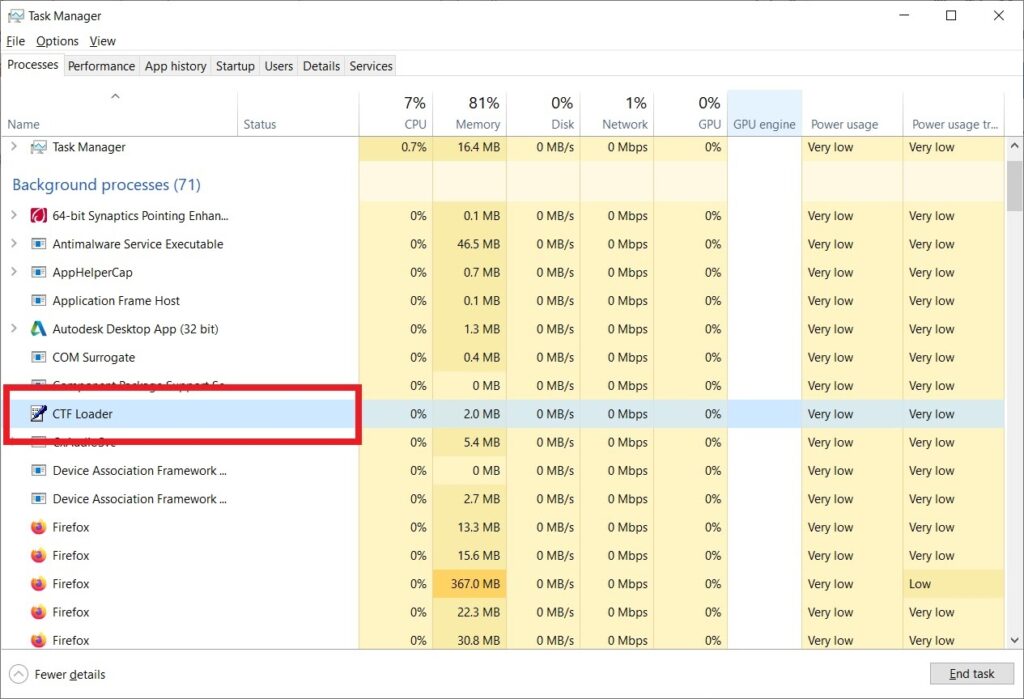
Ít người hiểu rõ file ctfmon.exe là gì, vì thế trước khi học cách vô hiệu hóa ctfmon.exe, hãy cùng GhienCongNghe tìm hiểu về file này nhé.
File ctfmon.exe là gì?
Thông thường, file ctfmon.exe sẽ không chiếm quá nhiều dung lượng ổ cứng máy tính của bạn. Chữ CTF trong tên gọi của file này là viết tắt của cụm từ Collaborative Translation Framework – trình quản lý ngôn ngữ và tác vụ nhận dạng giọng nói trên Win 10.
Ctfmon.exe lần đầu tiên được phát hành trên Windows Vista, đóng vai trò nhận dạng văn bản, nhận dạng giọng nói, chữ viết tay và các thao tác bàn phím.
Từ góc độ này, có thể thấy rằng ctfmon.exe là một file hệ thống cần thiết. Việc vô hiệu hóa nó có vẻ như sẽ đem lại hậu quả.
Tuy nhiên, một số virus đã được phát hiện mạo danh dưới dạng file ctfmon.exe. Do đó, nếu bất kỳ phần mềm diệt virus nào phát hiện file ctfmon.exe là virus thì bạn sẽ cần phải vô hiệu hóa nó.
Hướng dẫn sau đây nhằm mục đích vô hiệu hóa virus mạo danh dưới dạng file ctfmon.exe.
Xem thêm:
- Máy tính không có Realtek HD Audio Manager phải làm sao?
- Bootmgr is missing là gì? Cách sửa lỗi Bootmgr is missing đơn giản
Cách phát hiện file ctfmon.exe có phải là virus hay không
Trong trường hợp bình thường, file ctfmon.exe của bạn nằm trong thư mục C:\Windows\System32 hoặc System64. Khi phần mềm diệt virus cảnh báo file ctfmon.exe là một virus tiềm ẩn, thì nhiều khả năng file ctfmon.exe đó sẽ được tìm thấy ở nơi khác.
Lúc này, hãy tiếp tục kiểm tra hoạt động bất thường của file ctfmon.exe nghi là virus, đồng thời kiểm tra file ctfmon.exe gốc có bị nhiễm virus hay không.
- Nhấp đúp vào This PC từ màn hình desktop.
- Trong This PC, điều hướng đến C:\Windows\System32 hoặc System 64.
- Tìm file ctfmon.exe, nhấp chuột phải và chọn Properties.

- Trong Properties, chọn tab Details, xem thông tin Digital Signature có phải là Microsoft Corporation hay không.

Nếu không phải, việc xóa file ctfmon.exe khỏi Windows 10 là cần thiết. Nếu phải, bạn không cần xóa file ctfmon.exe gốc mà chỉ cần vô hiệu hóa file ctfmon.exe virus trước khi nó làm mọi chuyện trở nên tệ hơn.
Xem ngay:
2 cách vô hiệu hóa ctfmon.exe trên Windows 10
Cách vô hiệu hóa ctfmon.exe không cần phần mềm
Ngay từ đầu, bạn phải kiểm tra xem file ctfmon.exe có hoạt động tốt trong Task manager hay không như hình minh họa. Trên cơ sở đó, hãy làm theo các bước dưới đây để vô hiệu hóa file ctfmon.exe khi khởi động trên Windows 10.
- Nhấn tổ hợp phím Windows + R để kích hoạt hộp thoại Run và sau đó nhập services.msc. Sau đó nhấp vào OK để tiếp tục.
- Nhấp chuột phải vào Touch Keyboard and Handwriting Panel Service để mở Properties.
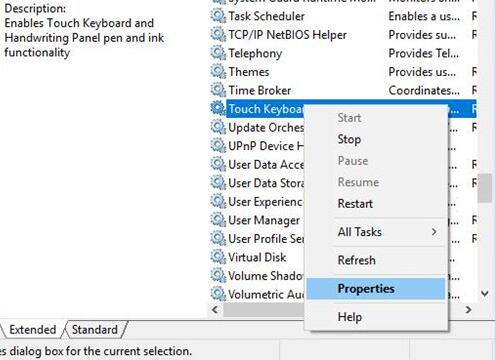
- Sau đó, tìm Startup type và đổi thành Disabled.

- Cuối cùng, nhấp vào Apply và OK để lưu thay đổi.
Cách vô hiệu hóa ctfmon.exe này hơi mất công dò tìm, ngoài ra bạn có thể tham khảo cách nhanh hơn bên dưới.
Cách vô hiệu hóa ctfmon.exe sử dụng phần mềm Advanced SystemCare
Cách này sử dụng phần mềm Advanced SystemCare để quản lý file ctfmon.exe hiệu quả hơn.
- Tải xuống, cài đặt và chạy Advanced SystemCare.
- Sau đó tìm tab Toolbox và nhấn Startup Manager để chạy Advanced SystemCare.

- Trong IObit Startup Manager, dưới tab Services, tìm và sau đó chuyển ctfmon.exe sang trạng thái Disabled.

- Hoặc trong Startup, nếu bạn thấy ctfmon.exe, hãy tắt nó đi.

Trên đây là 2 cách vô hiệu hóa ctfmon.exe dễ thực hiện mà GhienCongNghe muốn giới thiệu đến bạn. Like và Share nếu bạn thấy bài viết hữu ích và đừng quên để lại Comment nếu bạn có bất kỳ câu hỏi nào nhé.
Tham khảo Tencomputer











